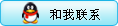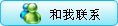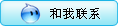硬盘常见故障分析及处理方法
开始将向您详细讲述硬盘的故障和处理方法,这些都是笔者多年来应用的实际方法,挽救了很多的珍贵数据,愿与您一同分享。
硬盘不能启动常见故障分析及处理
作为微机最主要的存储设各,硬盘在微机系统中占有举足轻重的地位。如果硬盘不能启动,则会使您陷于手忙脚乱之中,这里向您介绍几种“武器”,专门对付硬盘不能启动的 “顽症”,笔者都曾经使用过,帮助别人解决了不少问题,相信对您也会大有裨益!
故障现象,及其解决方法
开机后屏幕显示:
Device error
然后又显示:
Non-System disk or disk error,Replace and strike any key when ready
说明硬盘不能启动,用软盘启动后,在A:\>后键入C:,屏幕显示:Invalid drive specification,系统不认硬盘。
故障分析及处理:造成该故障的原因一般是CMOS中的硬盘设置参数丢失或硬盘类型设置错误造成的。
进入CMOS,检查硬盘设置参数是否丢失或硬盘类型设置是否错误,如果确是该种故障,只需将硬盘设置参数恢复或修改过来即可,如果忘了硬盘参数不会修改,也可用备份过的CMOS信息进行恢复,如果您没有备份CMOS信息,也别急,有些高档微机的CMOS设置中有HDD AUTO DETECTION(硬盘自动检测)选项,可自动检测出硬盘类型参数。若无此项,只好打开机箱,查看硬盘表面标签上的硬盘参数,照此修改即可。
故阵现象2及其解决方法
开机后,WAIT提示停留很长时间,缓后出现HDD Controller Failure提示信息。
故障分析及处理:造成该故障的原因一般是硬盘线接口接触不良或接线错误。先检查硬盘电源线与硬盘的连接,再检查硬盘数据信号线与多功能卡或硬盘的连接,如果连接松动或连线接反都会有上述提示,最好是能找一台型号相同且使用正常的微机,可以对比线缆的连接,若线缆接反则一目了然。
故降现象3及其解决方法
开机后,屏幕上显示:Invalid partition table,硬盘不能启动,若从软盘启动则认C盘。故障分析及处理:造成该故障的原因一般是硬盘主引导记录中的分区表有错误,当指定了多个自举分区(只能有一个自举分区)或病毒占用了分区表时,将有上述提示。主引导记录(MBR)位于。磁头//0柱Min扇区,由FDISK.EXE对硬盘分区时生成.MBR包括主引导程序、分区表和结束标志55AAH 3部分,共占一个扇区.主引导程序中含有检查硬盘分区表的程序代码和出错信息、出错处理等内容。当硬盘启动时,主引导程序将检查分区表中的自举标志。若某个分区为可自举分区,则有分区标志80H,否则为0011,系统规定只能有一个分区为自举分区,若分区表中含有多个自举标志时,主引导程序会给出Invalid partiontable的错误提示信息。最简单的解决方法是用NDD修复,它将检查分区表中的错误,若发现错误,将会询问您是否愿意修改,您只要不断地回答YES即可修正错误,或者用备份过的分区表覆盖它也行(KV3000, Norton Utilities 2002中的RESCUE都具有备份与恢复分区表的功能).如果是病毒感染了分区表,格式化是解决不了问题的,可先用杀毒软件杀毒,再用NDD进行修复.
如果上述方法都不能解决,还有一招,就是先用FDISK重新分区,但分区大小必须和原来的分区一样,这一点尤其重要,分区后不要进行高级格式化,然后用NDD进行修复。
修复后的硬盘不但能启动,而且硬盘上的信息也不会丢失。其实用FDISK分区,相当于用正确的分区表覆盖原来的分区表.尤其当用软盘启动后不认硬盘时,这一招特灵。
电脑提示Device error的硬盘数据恢复方法 www.jdcok.com/anli/5/1318.html